
Comment numériser une image en PDF comme un pro ? Votre guide ultime

La numérisation d’une image au format PDF est une procédure relativement simple. Le processus de transformation numérique facilite le stockage, le partage et l’impression d’images. Les PDF offrent une sécurité et une flexibilité élevées, ce qui en fait un choix fantastique pour la numérisation d’images. Preview, PDF2Go, Soda PDF, iLovePDF et bien d’autres créateurs de PDF modernes facilitent la numérisation de photos. Lisez la suite pour savoir comment numériser une image au format PDF en utilisant la méthode la plus efficace.
L’enregistrement des images numérisées au format JPG ou PNG rend plus difficile la préservation de la qualité de l’image d’origine. Toutefois, vous pouvez préserver la qualité des documents numérisés en les enregistrant au format PDF à l’aide d’un convertisseur image-PDF hors ligne. Il s’agit d’un moyen sûr et pratique de convertir des documents papier en PDF, car il ne nécessite pas d’accès à Internet. Vous trouverez ci-dessous quelques méthodes que vous pouvez utiliser pour transformer des images numérisées en PDF.
Coolmuster JPG en PDF pour Windows 11, 10, 8 et 7 est un logiciel flexible qui convertit les fichiers JPG, PNG, TIFF et BMP en PDF, leur donnant ainsi un aspect professionnel. Lorsque vous utilisez ce programme pour convertir des images en PDF, vous pouvez être assuré que la qualité de vos images restera inchangée. Le logiciel garantit à ses utilisateurs des documents PDF de haute qualité représentant fidèlement les images sources.
La possibilité de convertir plusieurs images simultanément est un gain de temps considérable lors de l’utilisation de ce convertisseur PDF. Grâce à son interface conviviale et simple, vous pouvez convertir de nombreux fichiers simultanément. Coolmuster JPG en PDF propose différentes façons de personnaliser le produit final. En plus de personnaliser la taille de la page et les marges de votre document PDF, vous pouvez également combiner de nombreux fichiers image en un seul PDF.
Voici les principales caractéristiques de Coolmuster JPG en PDF :
Découvrez comment convertir des fichiers JPG en PDF numérisés à l’aide de Coolmuster JPG en PDF :
01Téléchargez, installez et ouvrez Coolmuster JPG en PDF. Appuyez sur « Ajouter un fichier » ou « Ajouter un dossier » pour ajouter des fichiers JPG. Les fichiers qui ont été chargés seront affichés dans la liste des fichiers.

02Sélectionnez les photos que vous souhaitez utiliser dans la colonne de gauche, puis choisissez la taille de la page, la marge du document et le dossier de sortie. Ensuite, cliquez sur « Démarrer ».

03La procédure de conversion a démarré ; Si vous vérifiez la barre de progression, vous saurez que la conversion est terminée lorsqu'elle indiquera 100 %. Choisissez « Afficher dans le dossier » dans la fenêtre contextuelle ou « Ouvrir le dossier » dans le menu principal du logiciel pour accéder aux fichiers PDF générés.

Lire la suite :
Comment combiner des fichiers JPG en PDF hors ligne et en ligne [Windows/Mac]
Comment combiner des documents numérisés en un seul PDF ? [En ligne et hors ligne]
Preview est un programme préinstallé sur les ordinateurs Mac. Il prend en charge divers types de fichiers image et PDF, notamment PNG, TIFF, BMP, PDF, XBM et JPE. Avec Aperçu, vous pouvez facilement transformer différents types de fichiers au format PDF. Son interface utilisateur est simple, ce qui le rend adapté aux personnes de différents niveaux de connaissances en informatique. En suivant ces étapes simples, vous pouvez numériser des images au format PDF à l’aide de l’aperçu sur n’importe quelle version Mac exécutant n’importe quelle version de macOS.
Étape 1. Téléchargez et installez la version préliminaire. Ouvrez votre image avec Aperçu. Dans l’onglet Fichier, sélectionnez « Exporter au format PDF ».

Étape 2. Dans la fenêtre contextuelle, choisissez le format PDF et, si nécessaire, vous pouvez compresser et protéger le PDF par un mot de passe. Ensuite, enregistrez votre PDF numérisé.
Note: Si vous souhaitez combiner des images numérisées au format PDF, ouvrez votre fichier dans Aperçu. Faites glisser d’autres documents dans la section Miniature. Ensuite, dans le menu Fichier, choisissez « Enregistrer ».
Soda PDF Desktop est un programme complet et intuitif pour la création, la gestion et l’édition de documents PDF. Il possède de nombreuses fonctionnalités utiles, notamment la numérisation d’images directement au format PDF sans connexion à Internet.
Voici comment vous pouvez numériser des photos au format PDF à l'aide de Soda PDF Desktop :
Étape 1. Téléchargez, configurez et lancez Soda PDF. Dans l’outil CREATE & CONVERT, sélectionnez « Numériser au format PDF ».

Étape 2. Choisissez le scanner que vous souhaitez utiliser et cliquez sur « Résolution » pour régler la qualité de l’image. Sélectionnez le mode colorimétrique souhaité et sélectionnez le choix souhaité sous Côtés pour numériser l’un ou l’autre côté de la page. Lorsque vous numérisez plusieurs pages, cochez la case « Demander la numérisation d’autres pages ».
Étape 3. Dans les paramètres OUTPUT, choisissez « PDF ». Pour modifier l’emplacement où le fichier sera stocké, cliquez sur l’icône « dossier » à droite du chemin d’accès au dossier. Pour accéder à d’autres options de personnalisation, appuyez sur 3 points. Sélectionnez la « Version PDF ».
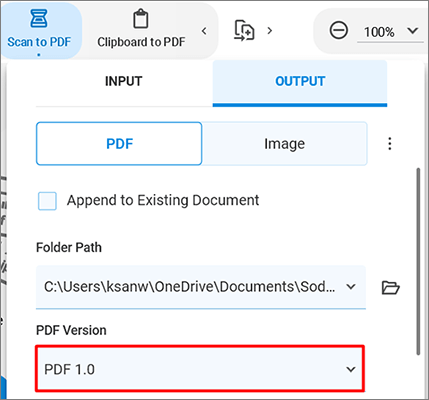
Étape 4. Pour ajouter un préfixe aux noms de fichiers, cochez la case « Préfixe du nom de fichier ». Utilisez l’OCR pour convertir le texte numérisé en texte modifiable. Cliquez sur « SCAN ».
À ne pas manquer :
Conserver la mise en page PDF : comment séparer les pages d’un PDF sans effort
Comment intégrer un PDF dans Word sans effort ? [Trucs et astuces]
La numérisation d’images en ligne au format PDF est une méthode simple et accessible pour transformer des images en fichiers numériques consultables et transférables. Les outils en ligne rendent la numérisation plus accessible à tous, car ils ne nécessitent aucune technologie ou logiciel spécifique, contrairement aux méthodes hors ligne. Voici quelques méthodes courantes pour numériser des images au format PDF :
Les services Web d'Adobe Acrobat simplifient la transformation d'une image en PDF. Il est compatible avec Mac, Windows et Linux et prend en charge la numérisation d’images au format PNG, BMP, GIF, TIFF ou JPG au format PDF. Depuis qu’Adobe a créé le format PDF, vous pouvez compter sur des images de haute qualité dans votre fichier PDF final.
Voici deux étapes simples pour transformer JPG en PDF numérisé à l’aide d’Adobe Acrobat en ligne :
Étape 1. Cliquez sur « Sélectionner un fichier » sur la page Convertir JPG en PDF d'Adobe Online.

Étape 2. Acrobat convertira immédiatement votre image au format PDF. Téléchargez votre PDF.
Avec PDF2Go et une connexion Internet active, vous pouvez transformer n’importe quel format d’image (y compris JPG) en fichier PDF. Lorsque vous téléchargez des informations sur PDF2Go, soyez assuré qu’elles resteront en sécurité derrière SSL et d’autres protections côté serveur.
Alors, comment puis-je convertir JPG en PDF numérisé à l’aide de PDF2Go ?
Étape 1. Rendez-vous sur le site Web de PDF2Go et appuyez sur « Choisir un fichier » pour numériser des fichiers JPG en PDF.

Étape 2. Sélectionnez « Convertir ». Dans les paramètres facultatifs, cochez « Activer le redressement » et ne modifiez pas votre version PDF, puis cliquez sur « DÉMARRER ».
Étape 3. Télécharger le PDF.
Peut aimer :
Mastering PDF Unlocks : Comment déverrouiller facilement un PDF en ligne
Comment taper sur un document PDF [Méthodes en ligne et hors ligne]
SmallPDF est un outil simple pour numériser des images en documents PDF. Il est basé sur un navigateur et fonctionne indépendamment sur votre système d'exploitation Mac, Windows ou Linux. Voici trois étapes clés pour utiliser SmallPDF pour numériser une image au format PDF :
Étape 1. Sur la page Web de SmallPDF, appuyez sur « CHOISIR DES FICHIERS » pour convertir les images en PDF.

Étape 2. Appuyez sur le bouton « Convertir ».

Étape 3. Téléchargez votre PDF. Vous pouvez également l’exporter au format Word et le partager.
À l’aide de OCR2EDIT, vous pouvez convertir des fichiers JPG en PDF et lire du texte à partir de pratiquement n’importe quelle image, capture d’écran ou numérisation. Il offre une interface utilisateur simple pour générer un PDF en quelques clics. Suivez cette procédure simple pour transformer une image numérisée en PDF à l’aide de OCR2EDIT :
Étape 1. Sur la page Web OCR2EDIT, cliquez sur « Choisir un fichier » pour convertir vos images en PDF.
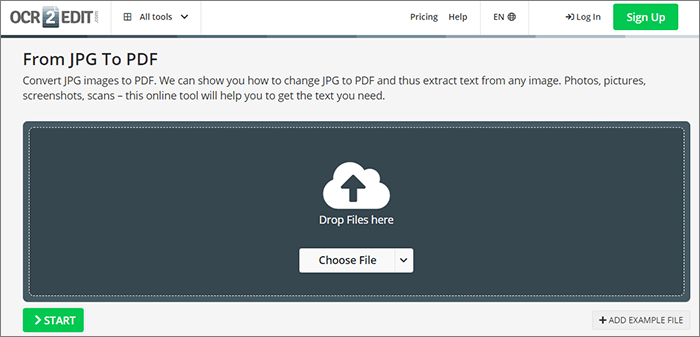
Étape 2. Dans les paramètres OCR, choisissez une langue ; si vous voulez une version PDF particulière, sélectionnez-la, activez le redressement si l’image est tordue, et cliquez sur « DÉMARRER ».
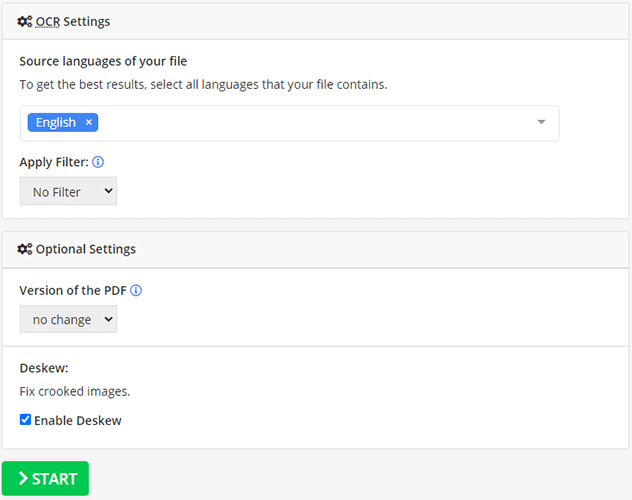
Étape 3. Téléchargez votre PDF.
iLovePDF, un outil JPG en PDF en ligne gratuit, vous permet de convertir facilement vos photos du format JPG au format PDF en quelques clics seulement. Mieux encore, vous pouvez combiner de nombreuses photos en un seul PDF pendant le traitement. C'est une excellente option si vous créez un livret ou un portfolio et que vous avez besoin de vos photos dans un seul fichier. iLovePDF vous permet également de modifier la taille de la marge et l’orientation de la page en fonction de vos besoins.
Les étapes ci-dessous vous permettent de combiner avec succès les images numérisées au format PDF :
Étape 1. Sur le site Web d’iLovePDF, cliquez sur « Sélectionner les images JPG ».

Étape 2. Une fois les images téléchargées, appuyez sur « Convertir en PDF ».

Étape 3. Votre image a été convertie au format PDF. Cliquez sur « Télécharger le PDF ».
Voir aussi :
Simplifiez la gestion des PDF : un examen complet de la fusion de PDF iLove
Guide ultime d’iLove PDF to Word - Renforcer la productivité
La création d'un fichier PDF à partir des photos associées à Google Drive et des outils intégrés à l'application est simple. Pour suivre ces instructions afin de convertir une image en fichier PDF dans Google Drive, il vous suffit d’accéder à Internet.
Étape 1. Sur Mon Drive, accédez à « Google Docs » > « Document vierge ».
Étape 2. Dans le menu principal, insérez l’image en sélectionnant « Insérer » > « Image » > « Télécharger depuis l’ordinateur ».
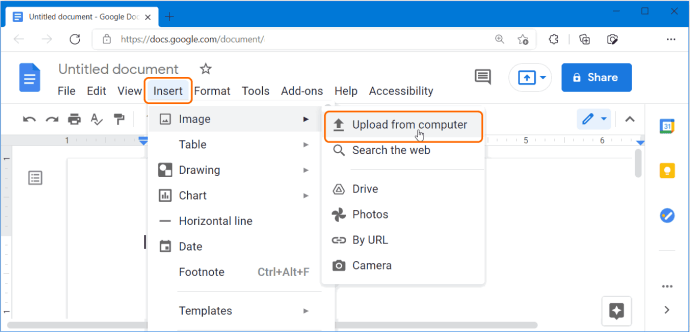
Étape 3. Accédez au menu Fichier et sélectionnez « Télécharger » > « Document PDF (.pdf) ».
Les programmes présentés dans cet article vous permettent de convertir facilement vos images en fichiers PDF, ce qui les rend facilement accessibles et bien organisées pour diverses utilisations. Pour convertir des JPG en PDF sans sacrifier la qualité de l’image, nous vous conseillons d’utiliser Coolmuster JPG en PDF. Téléchargez-le maintenant pour numériser une image au format PDF.
Articles connexes :
Text Be Gone : Comment supprimer du texte d’un PDF [Le tutoriel complet]
Divisez facilement des PDF en ligne en quelques secondes : boostez votre productivité dès maintenant
Comment fusionner facilement un PDF hors ligne et en ligne ? Trouvez la méthode qui vous convient
Accès illimité : maîtriser l’art de supprimer la sécurité d’un PDF
Comment crypter un fichier PDF pour un e-mail ? [Guide sur la confidentialité des e-mails]
PDF Combiner Free : la clé d’une fusion de fichiers facile et efficace





